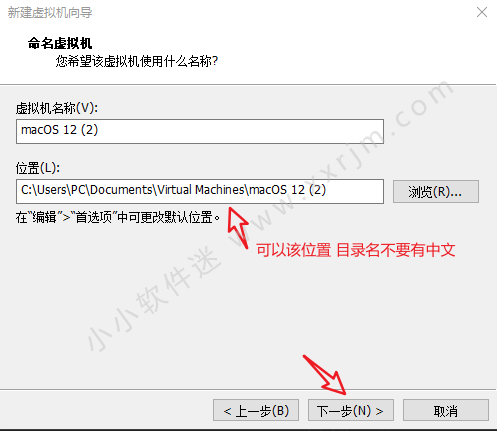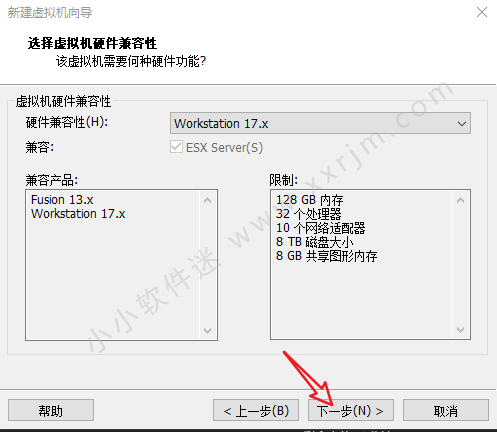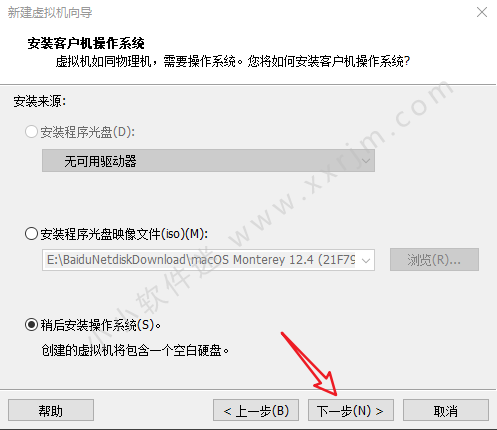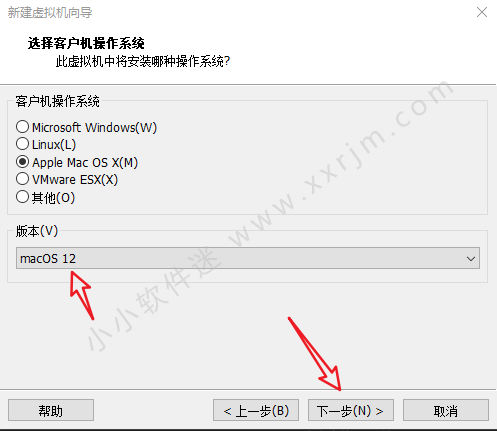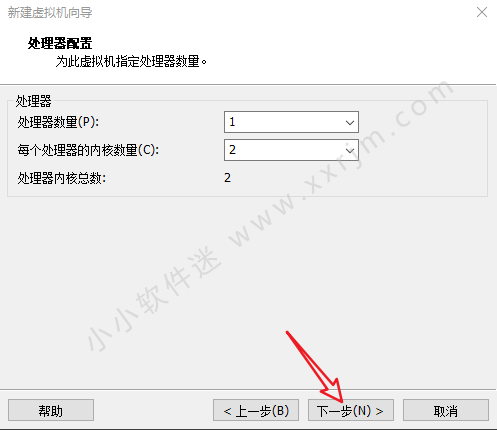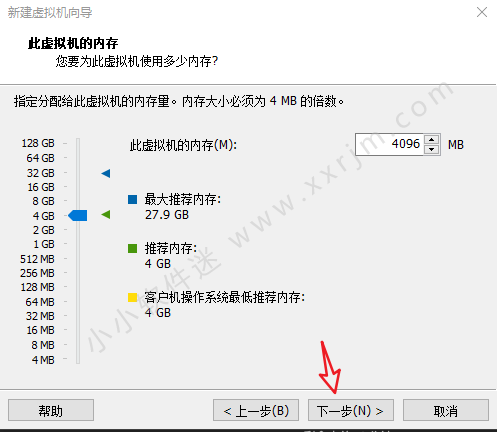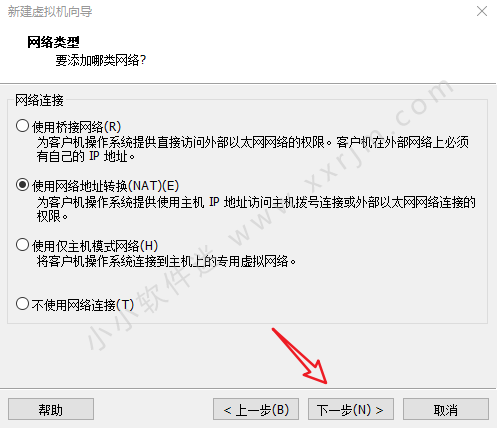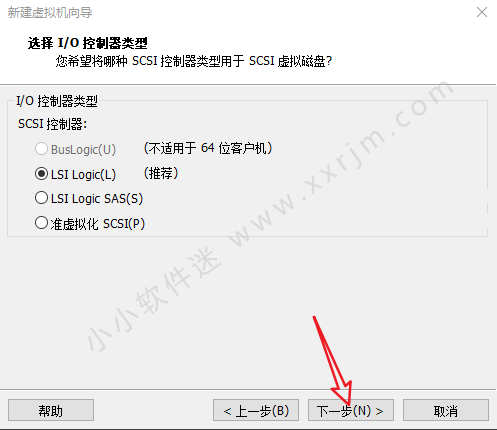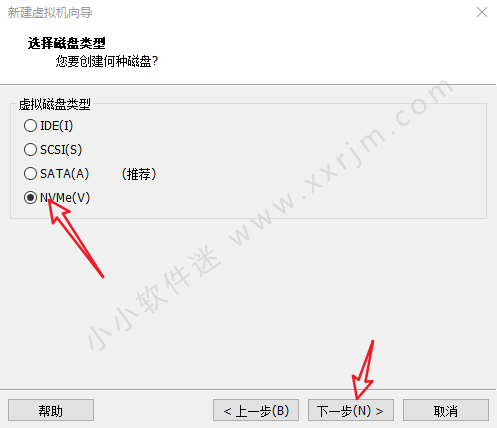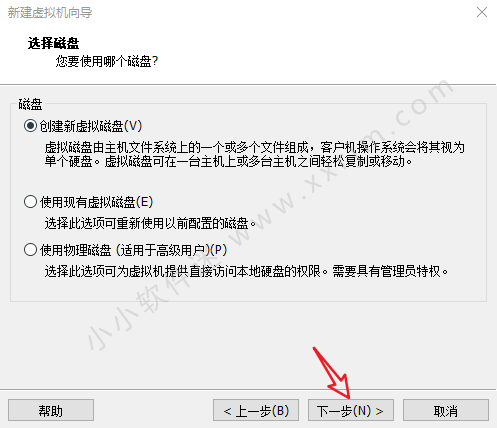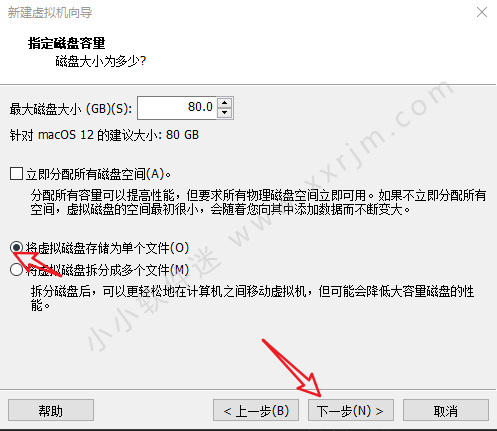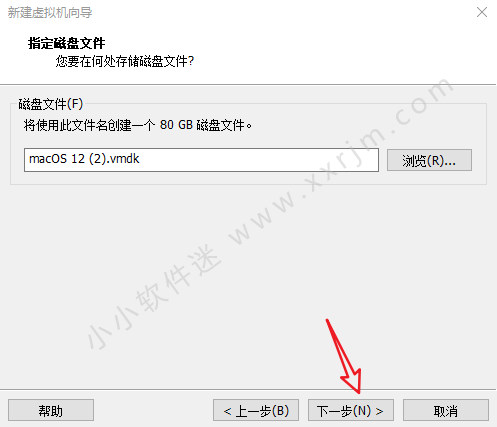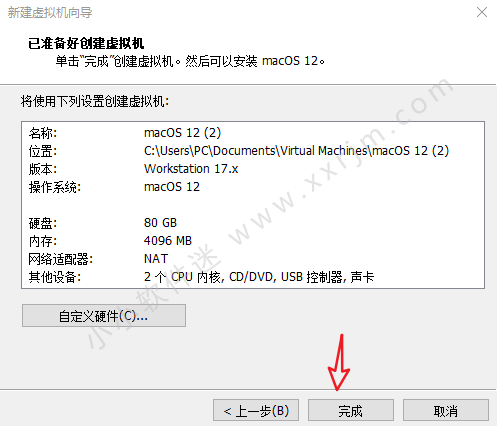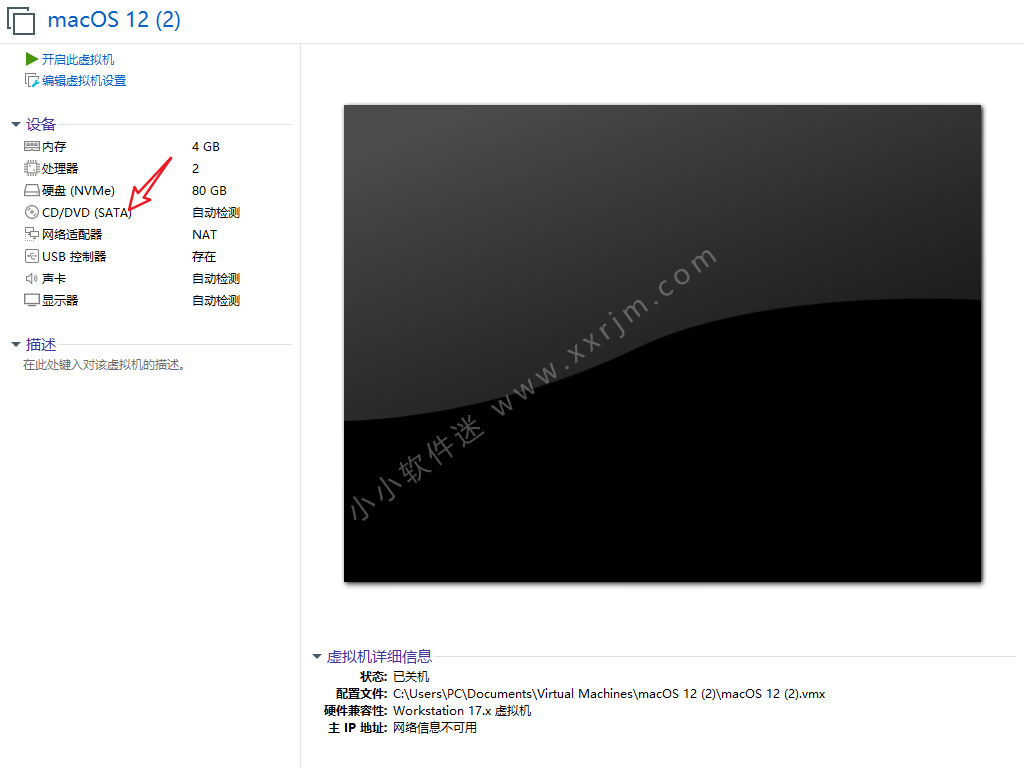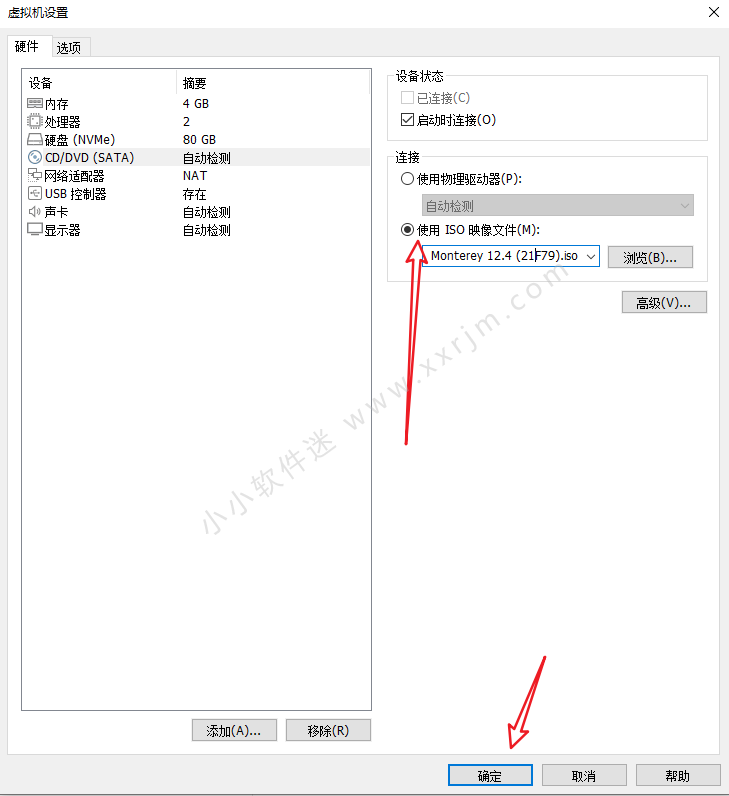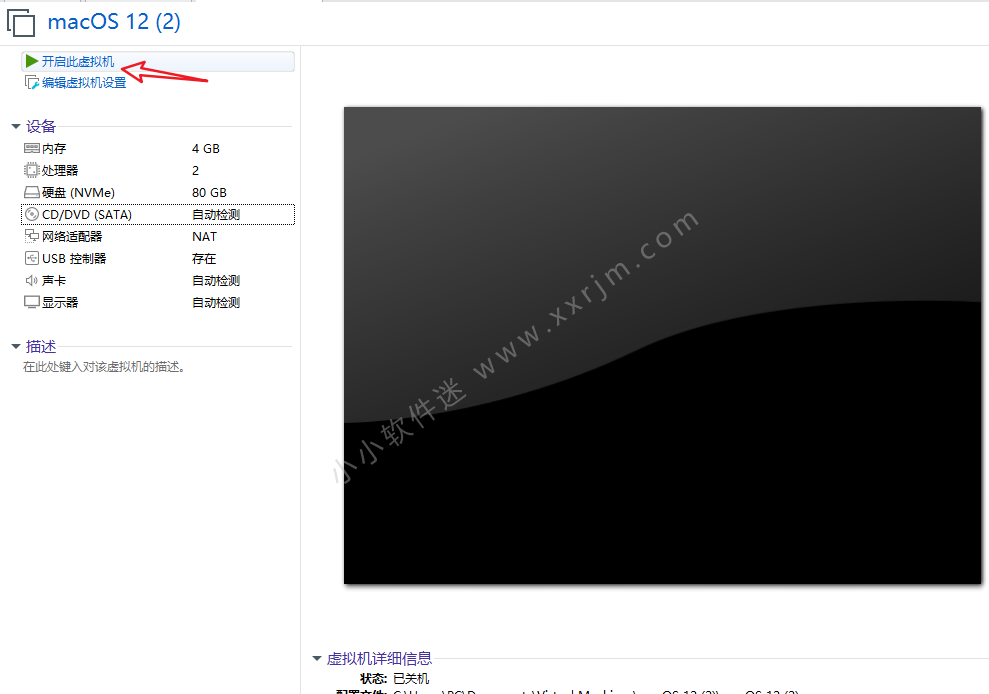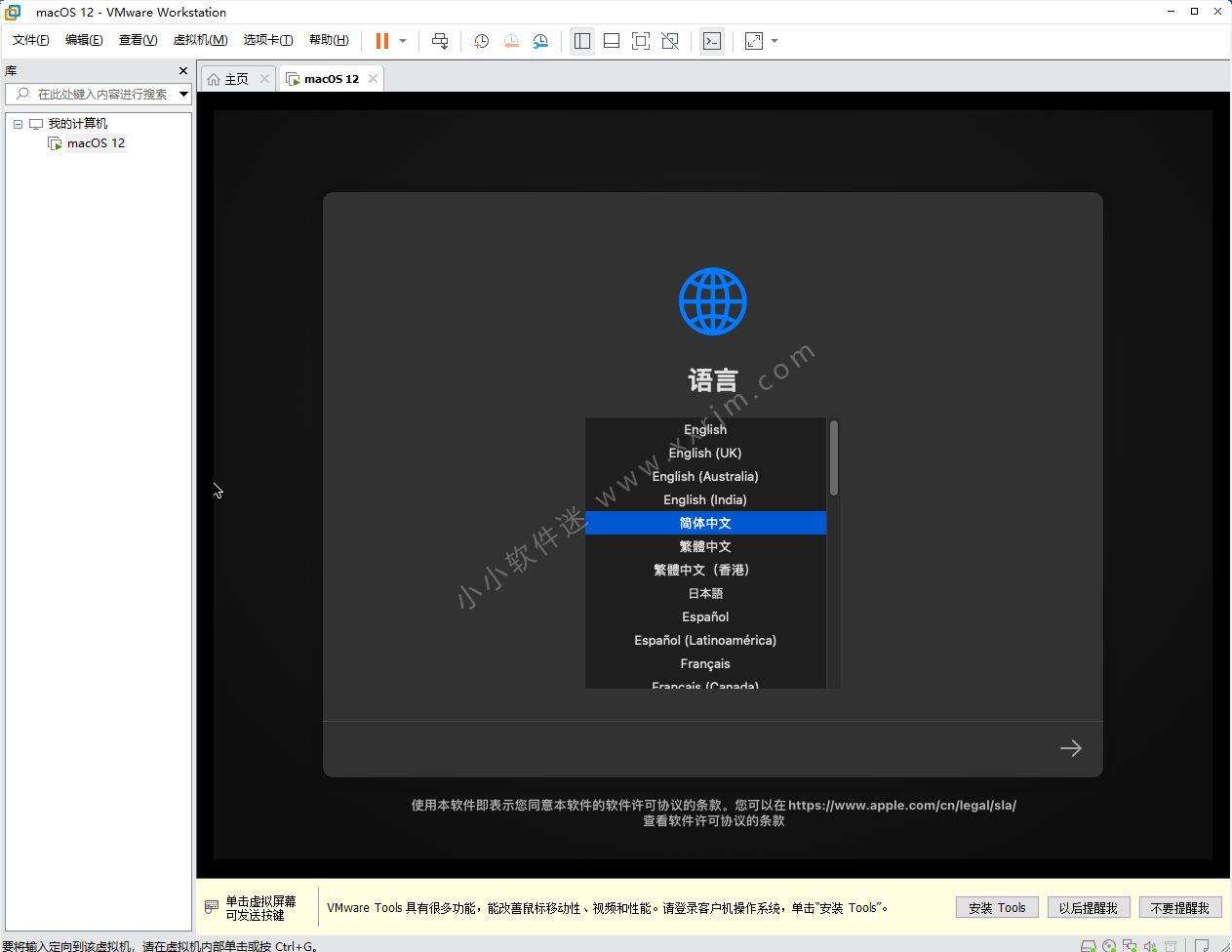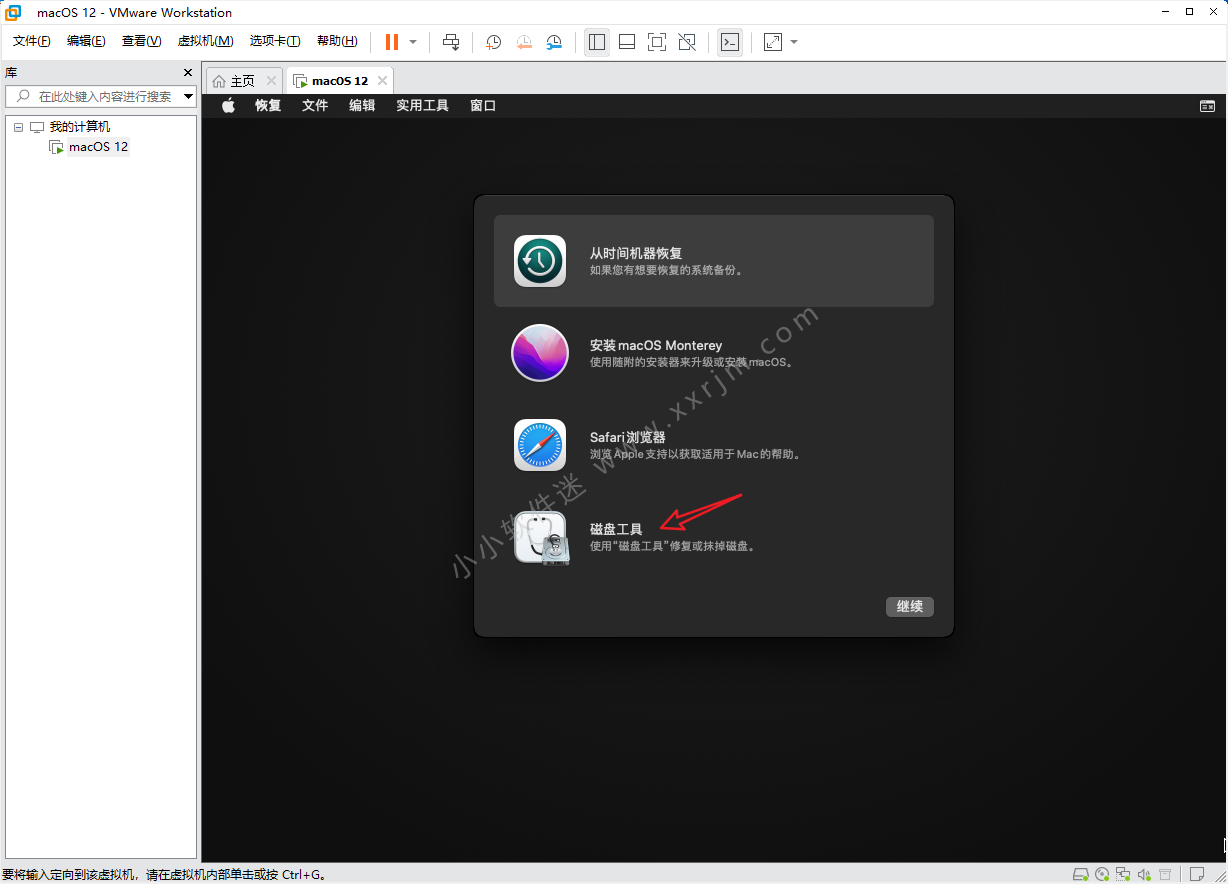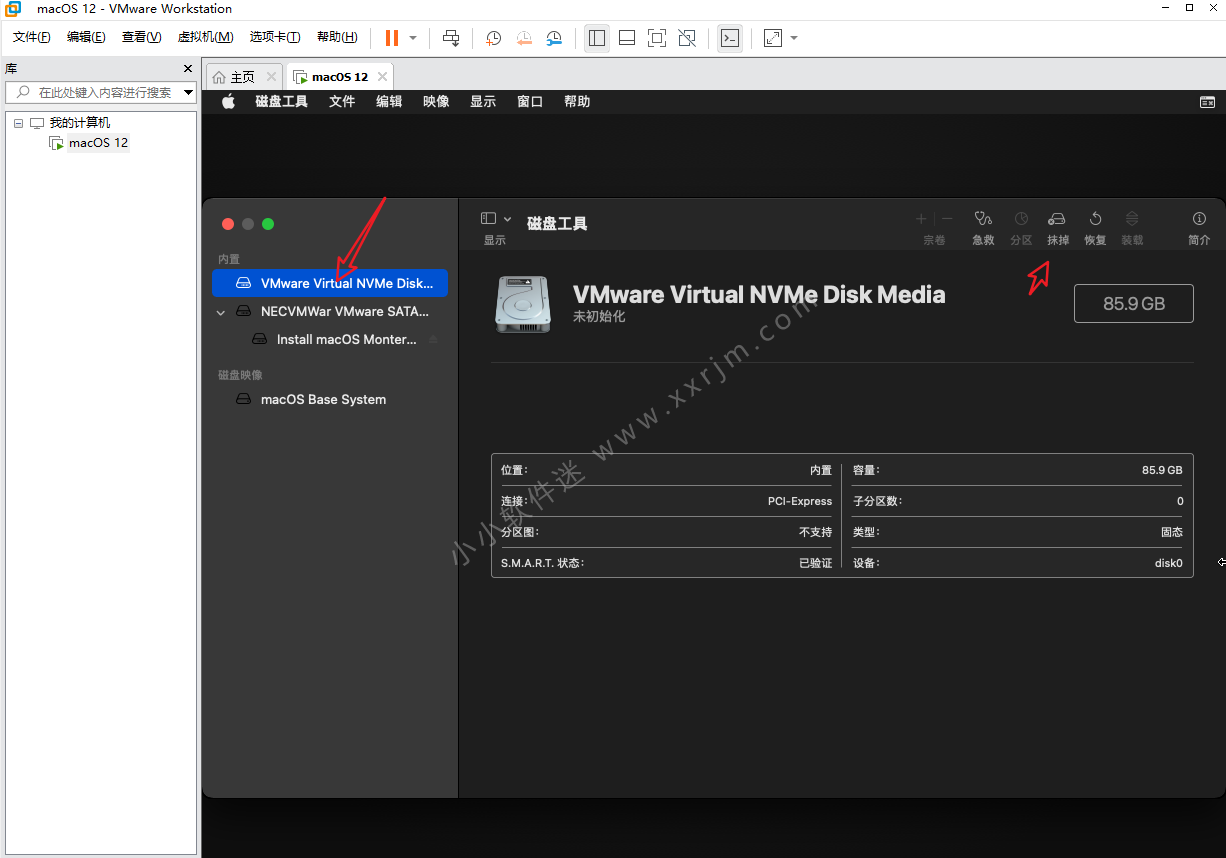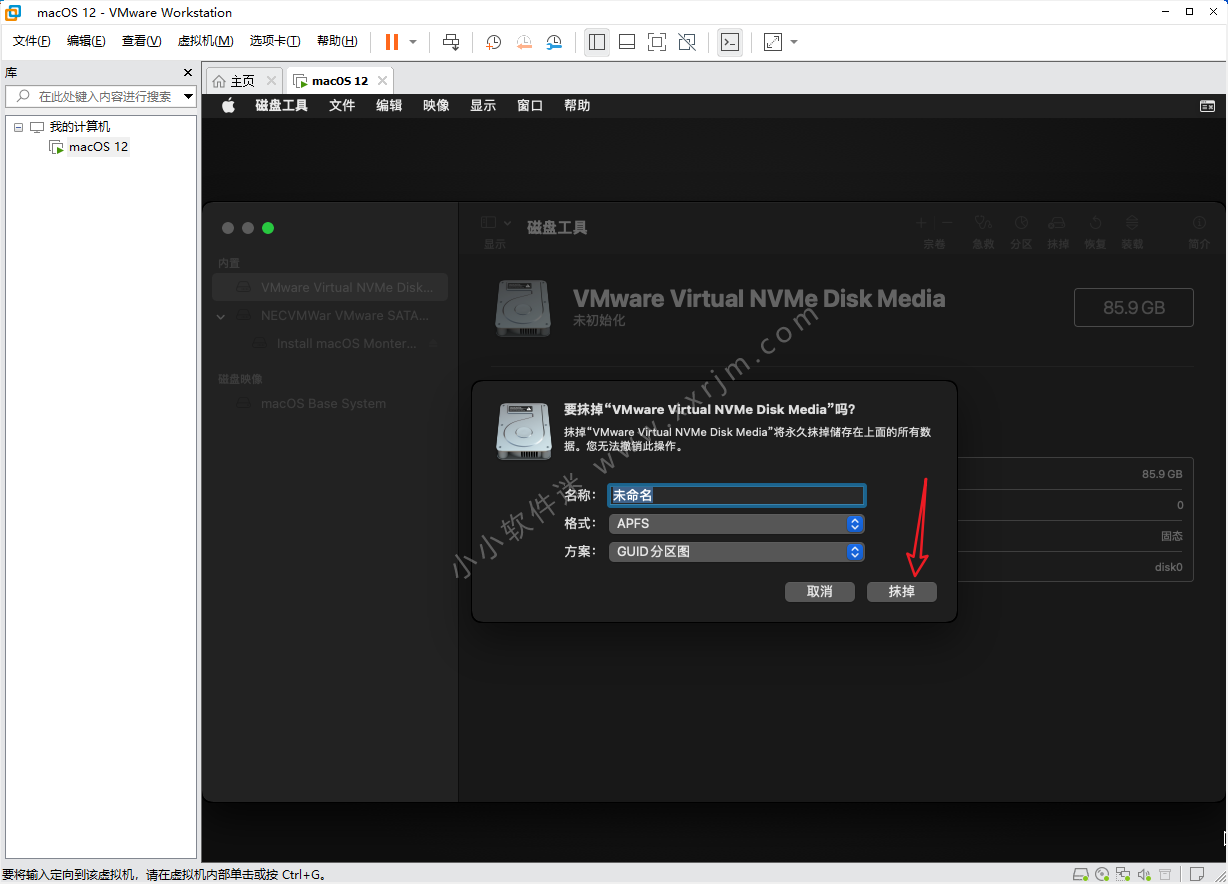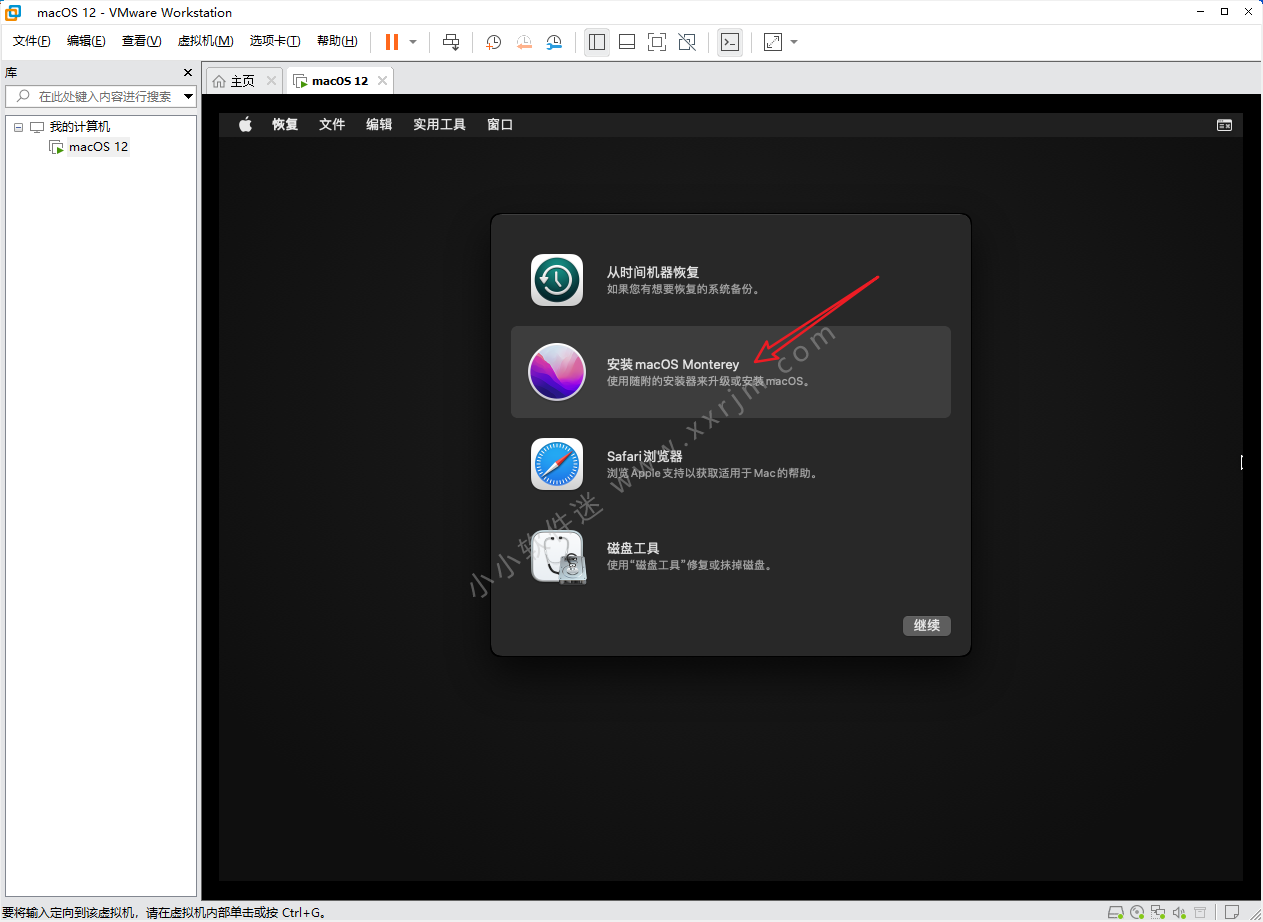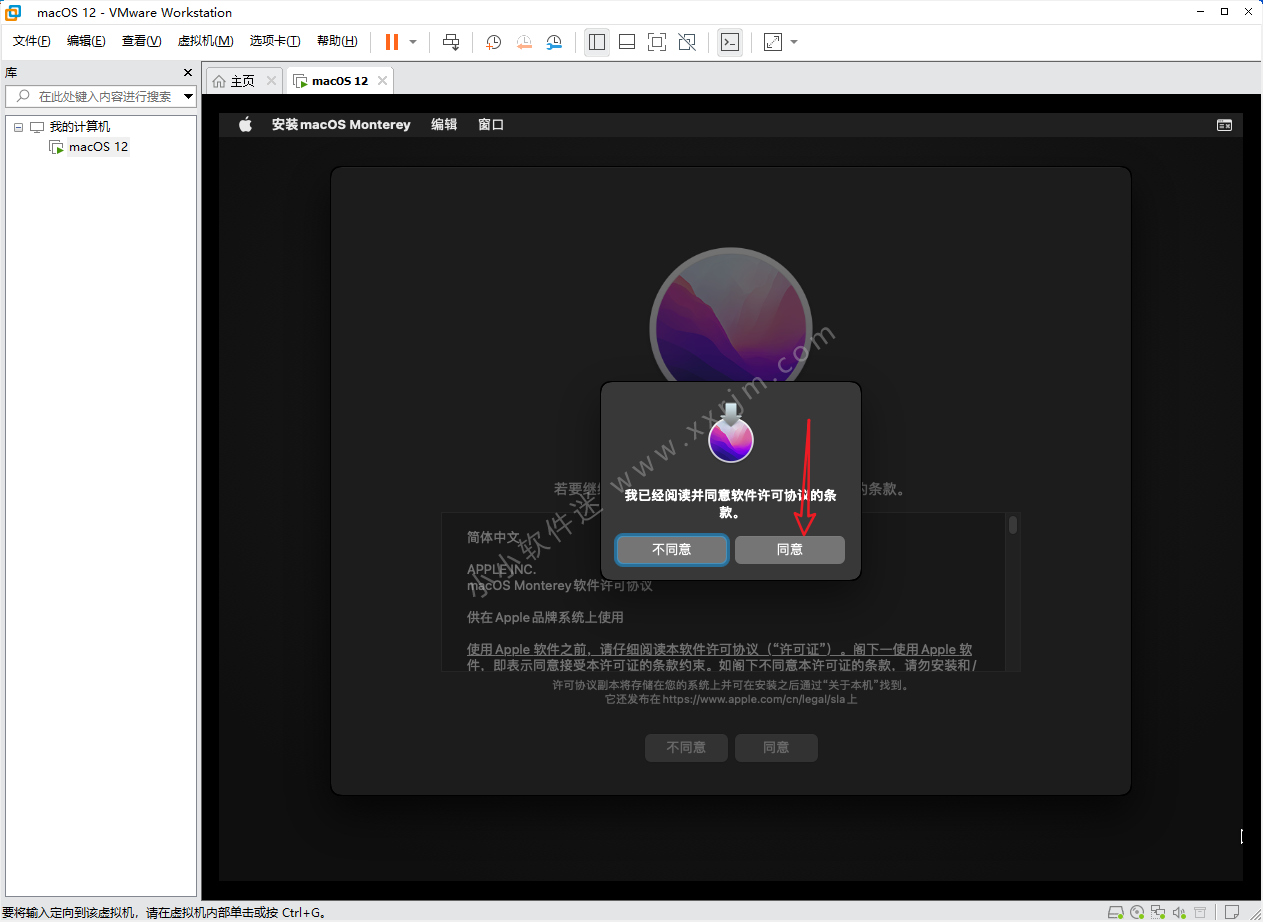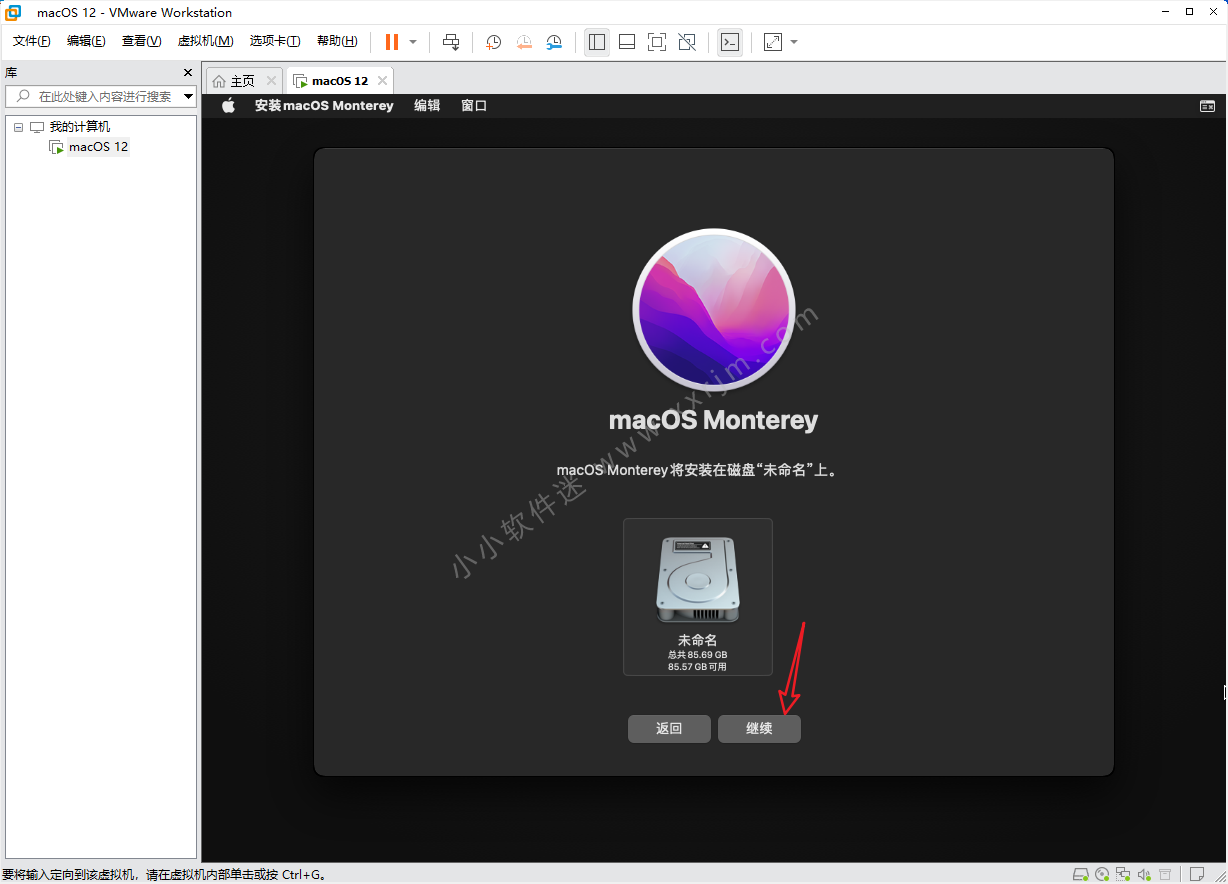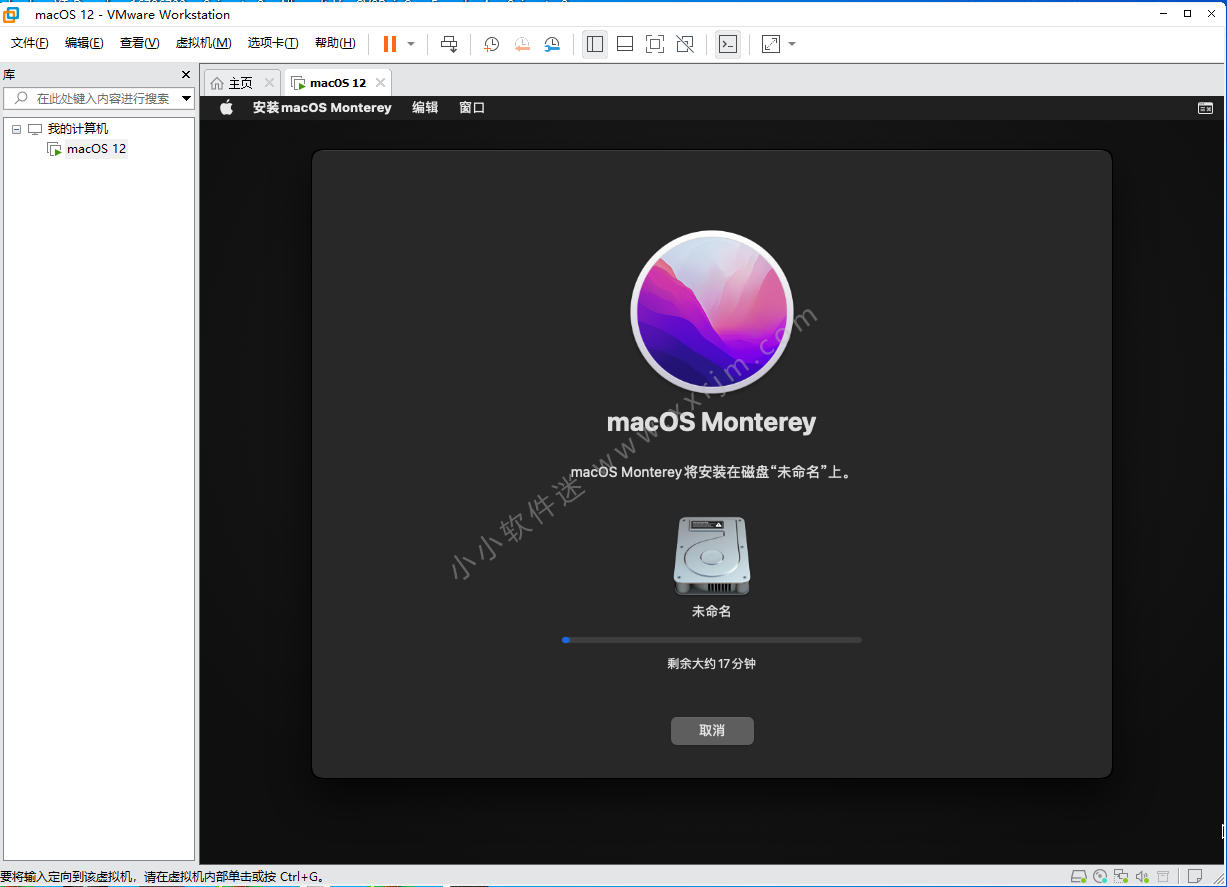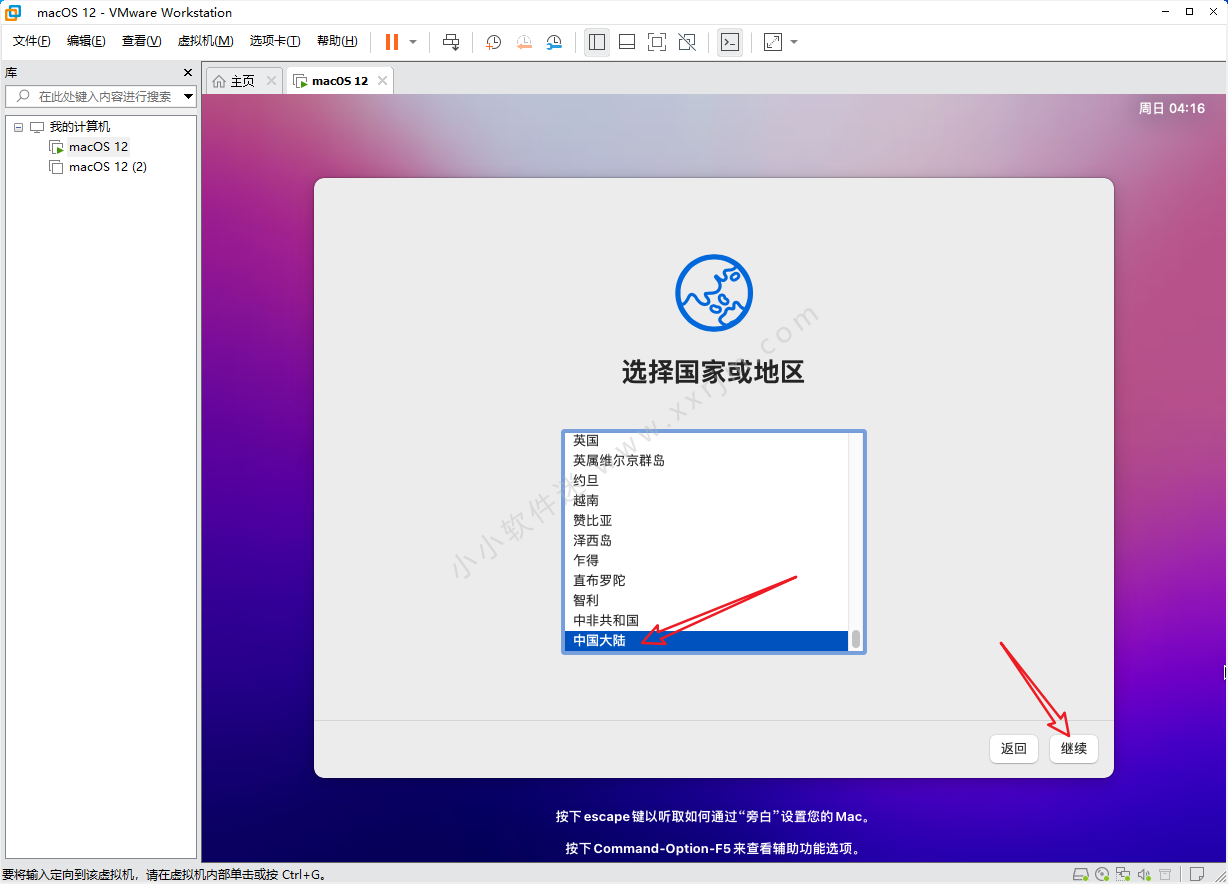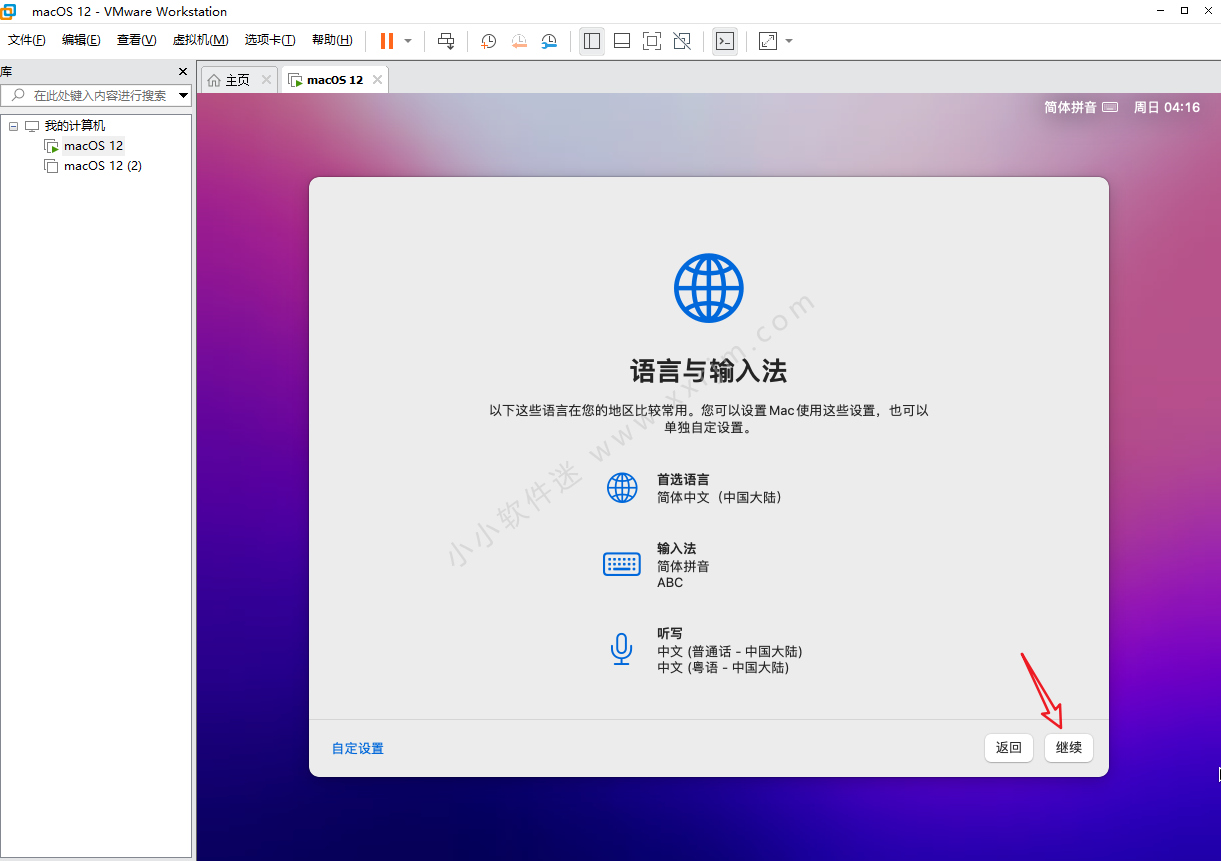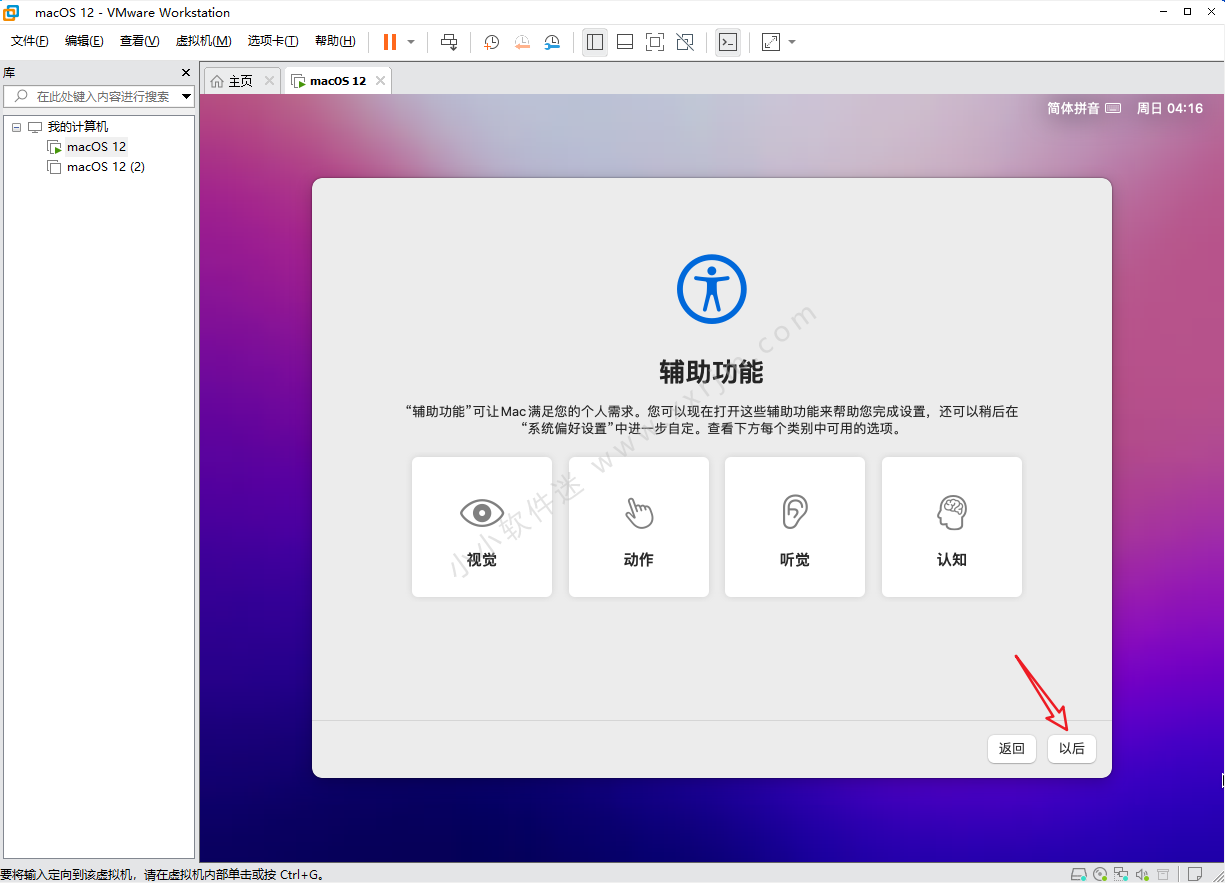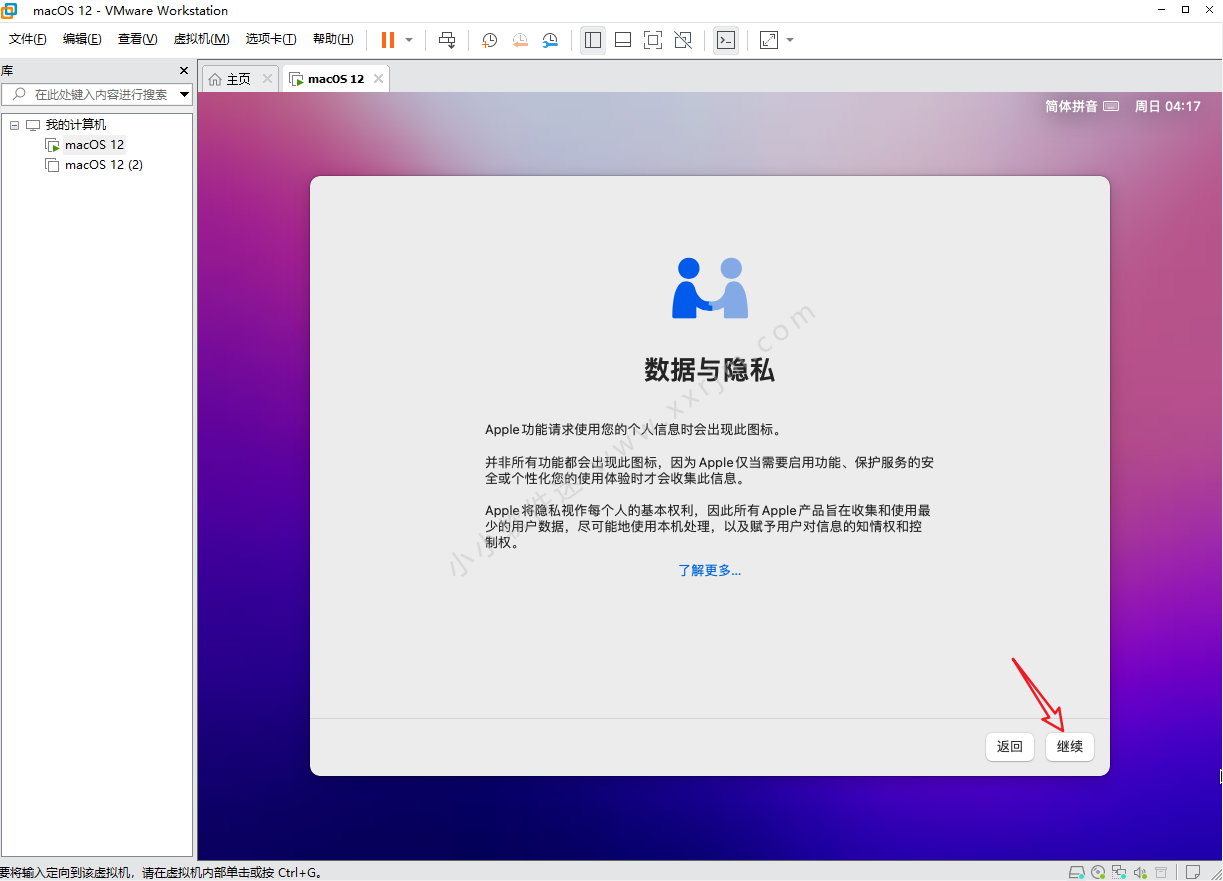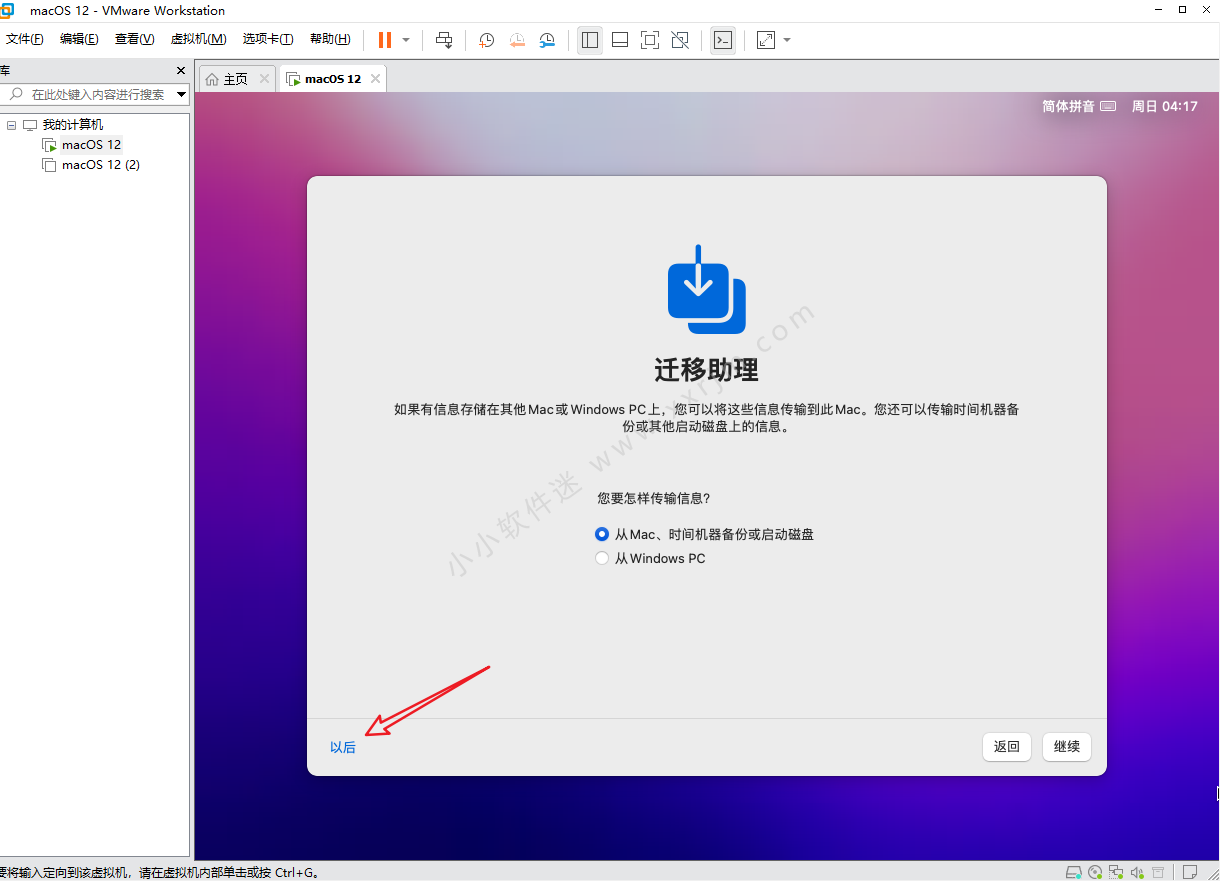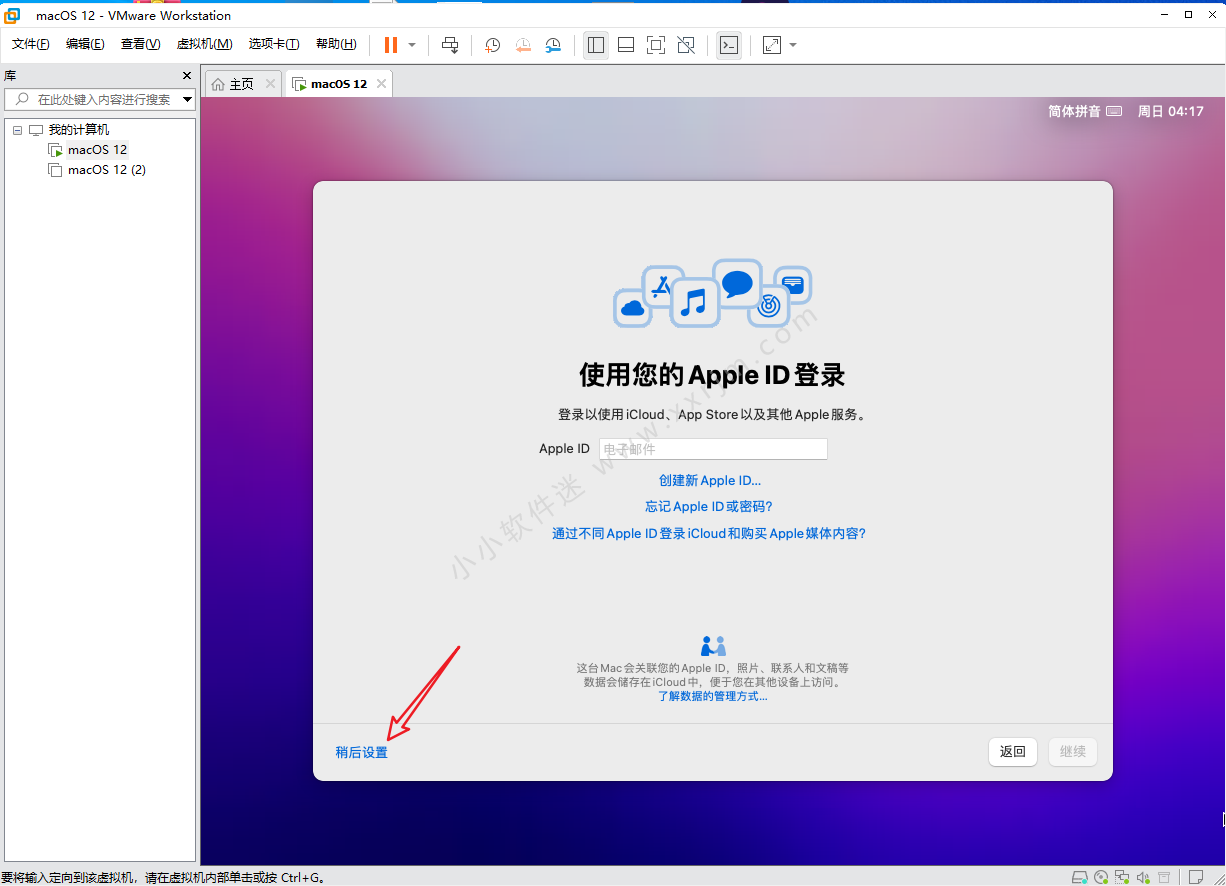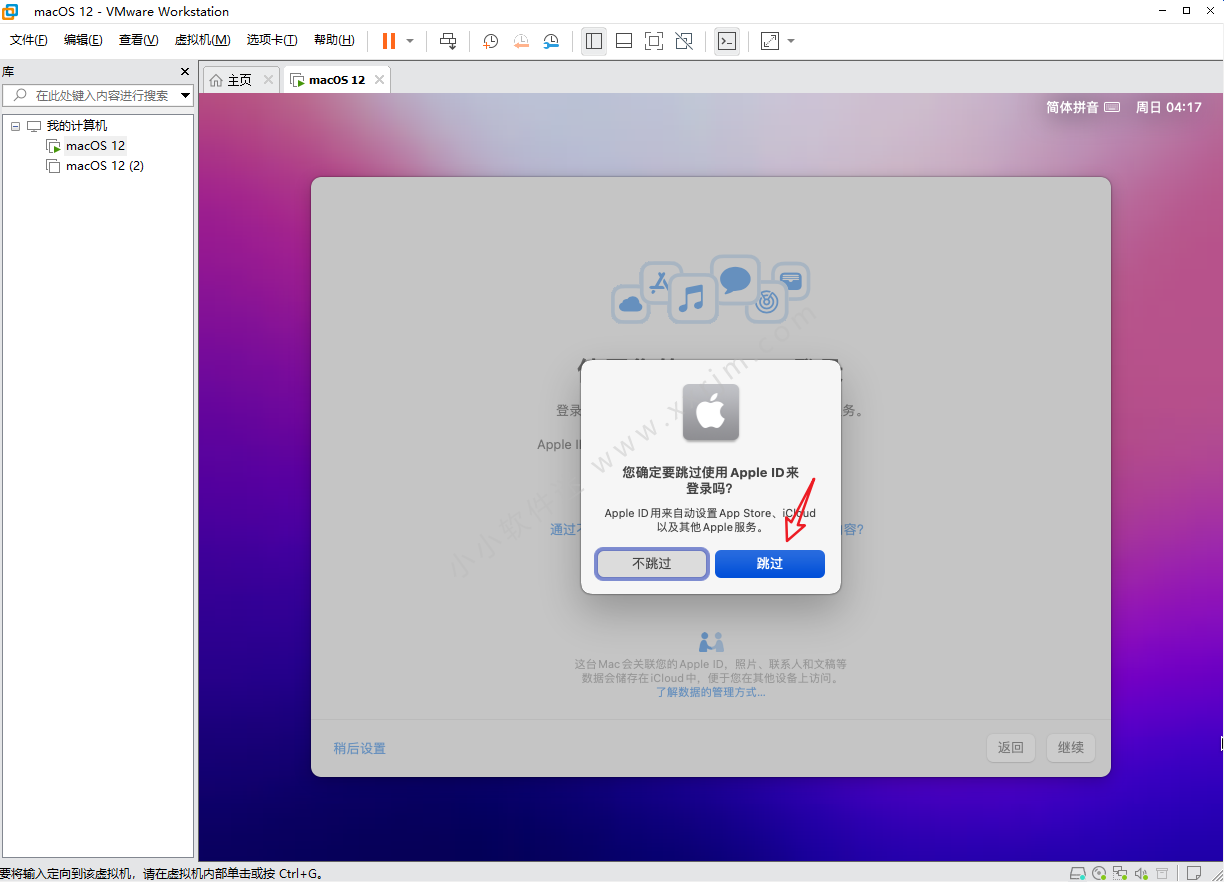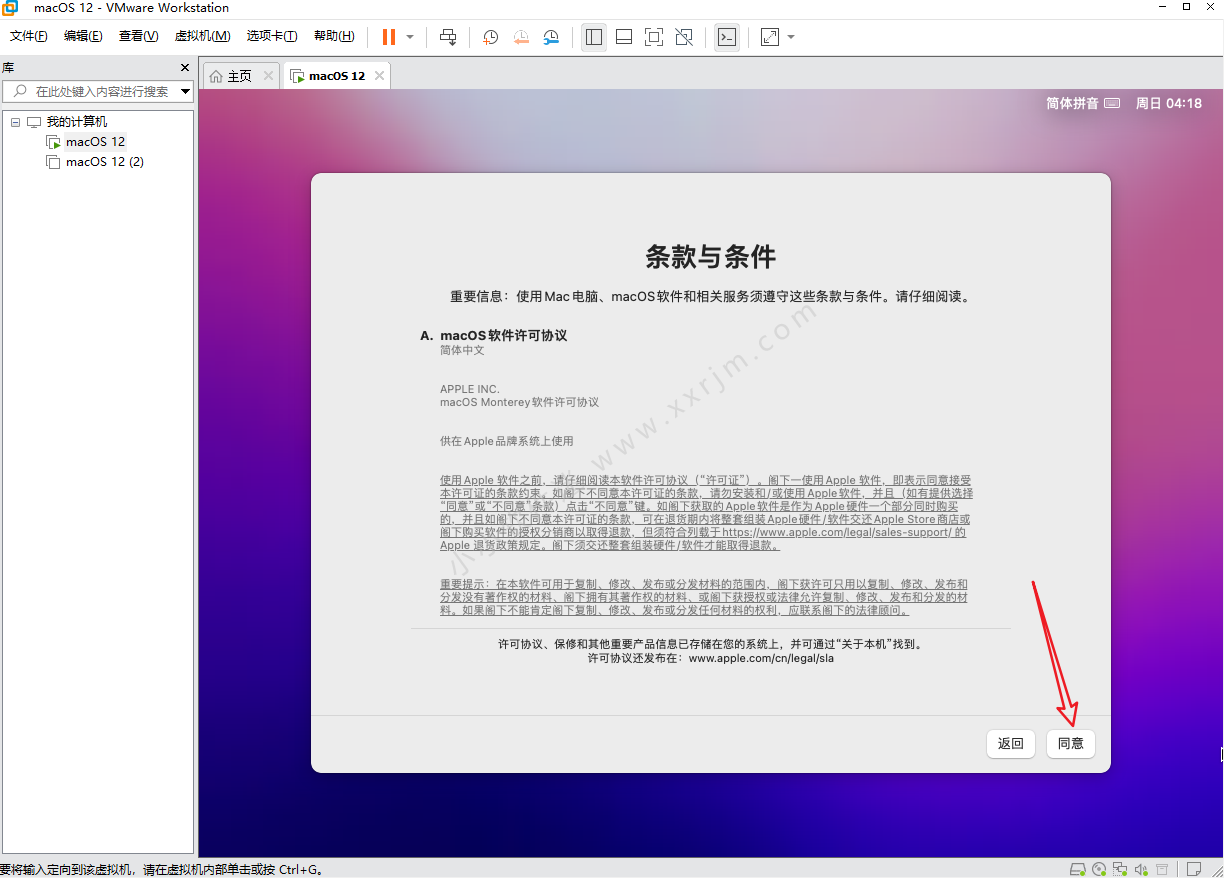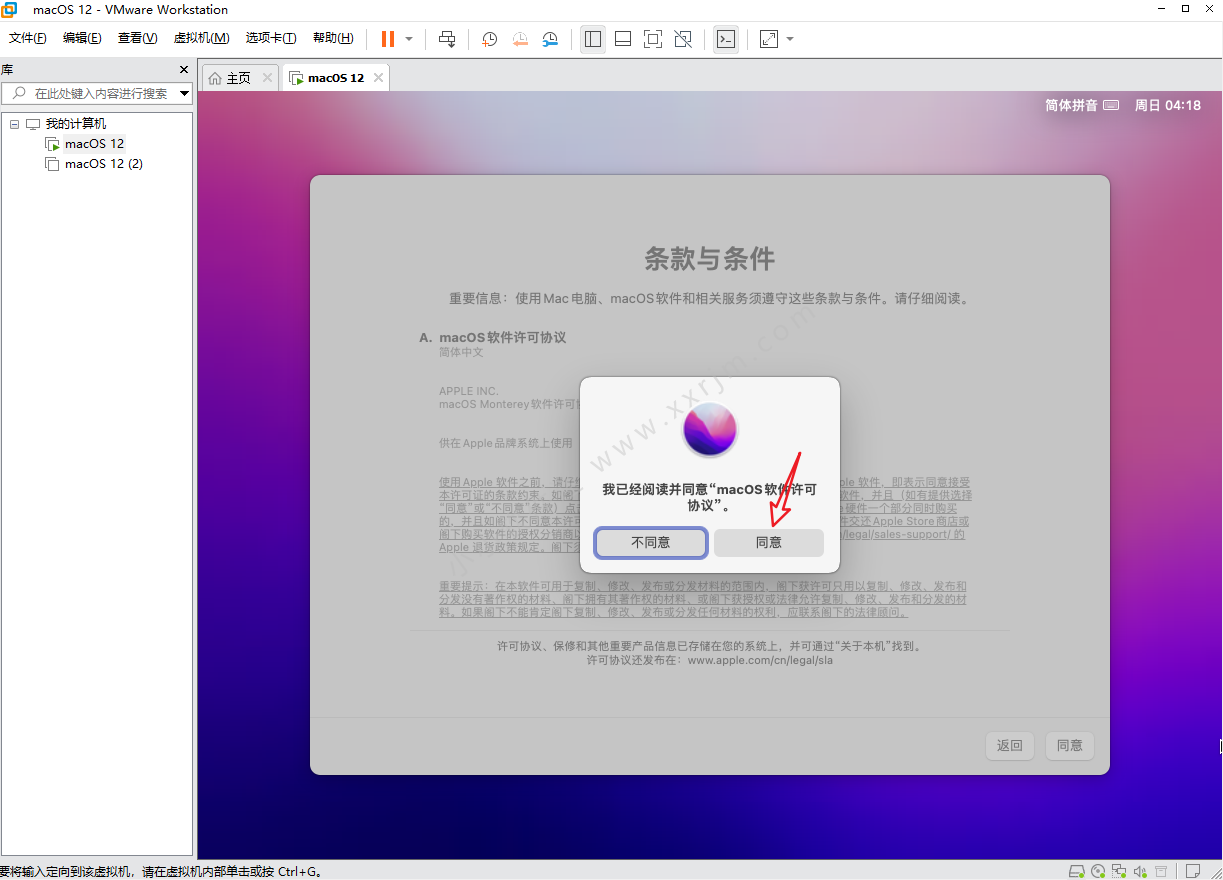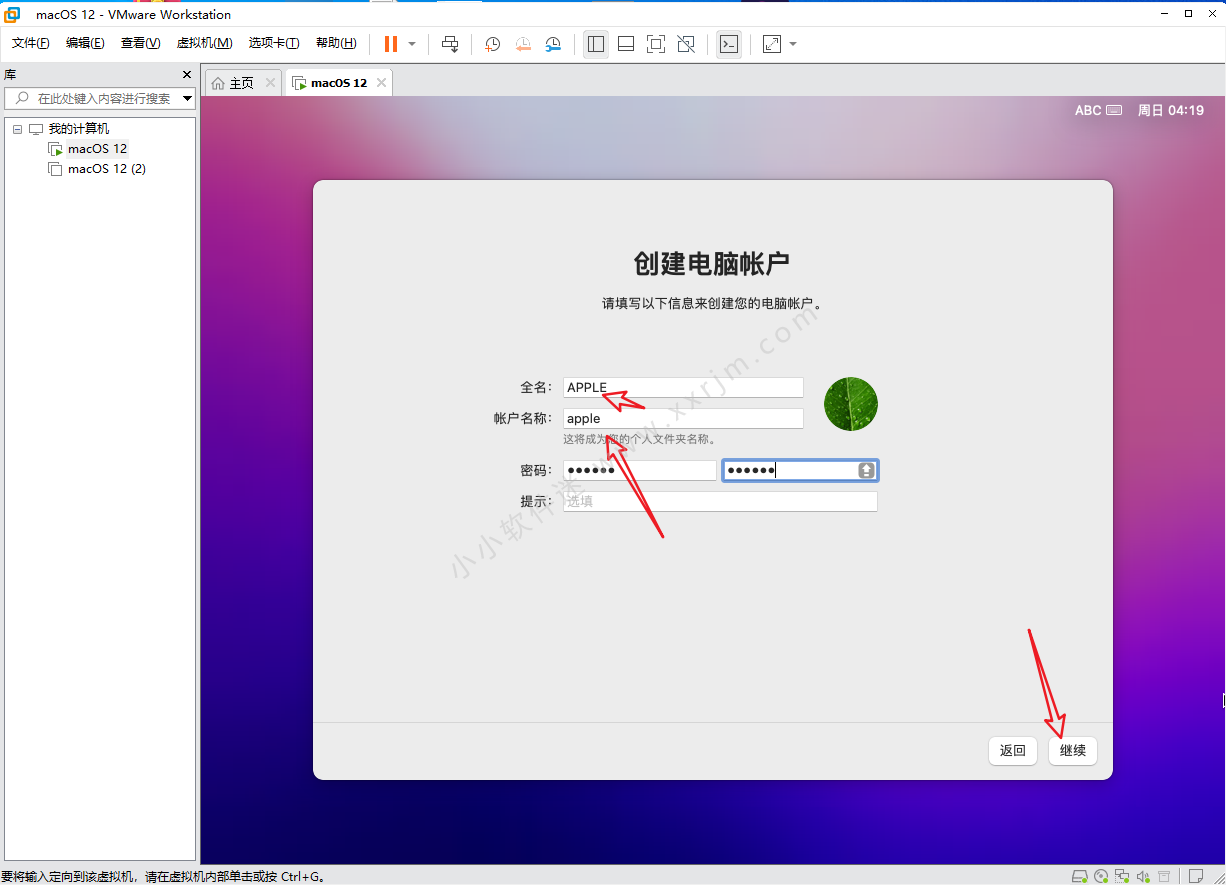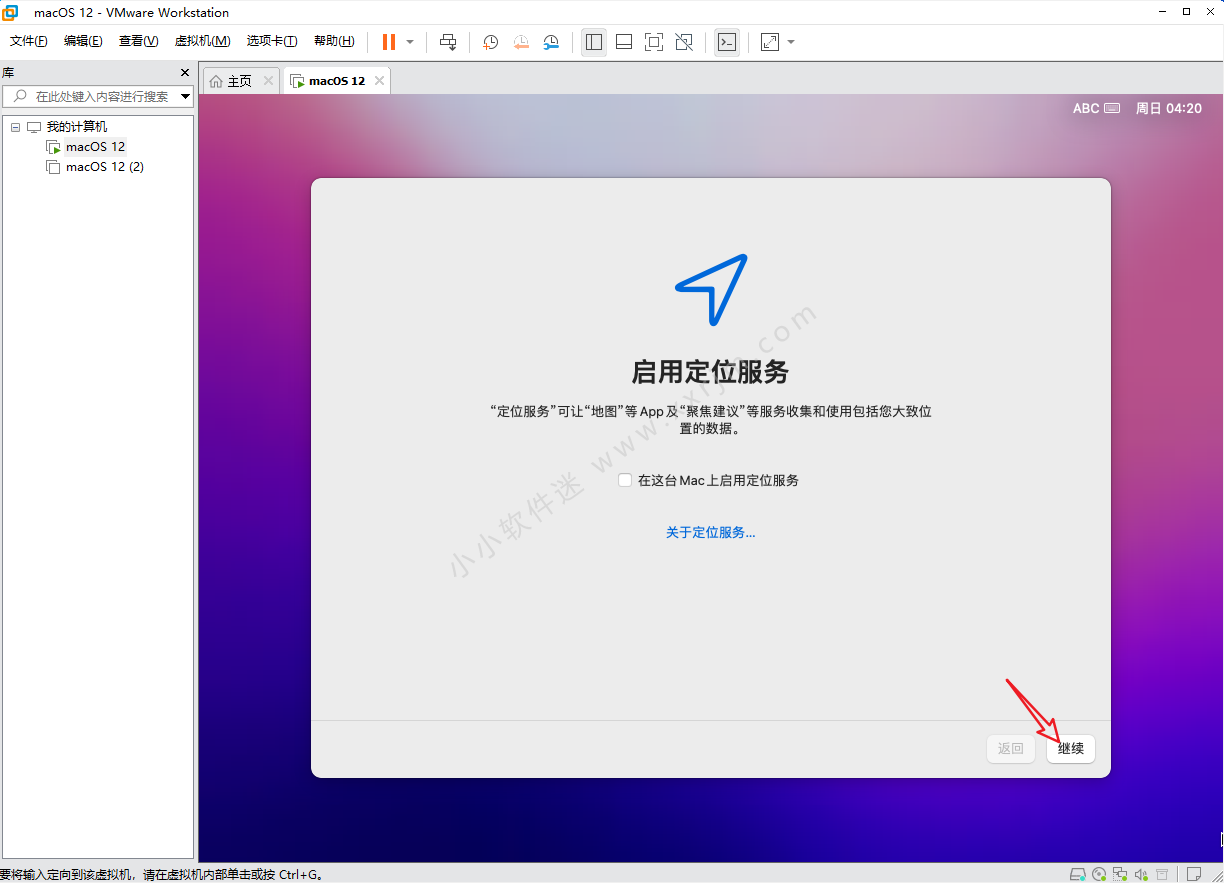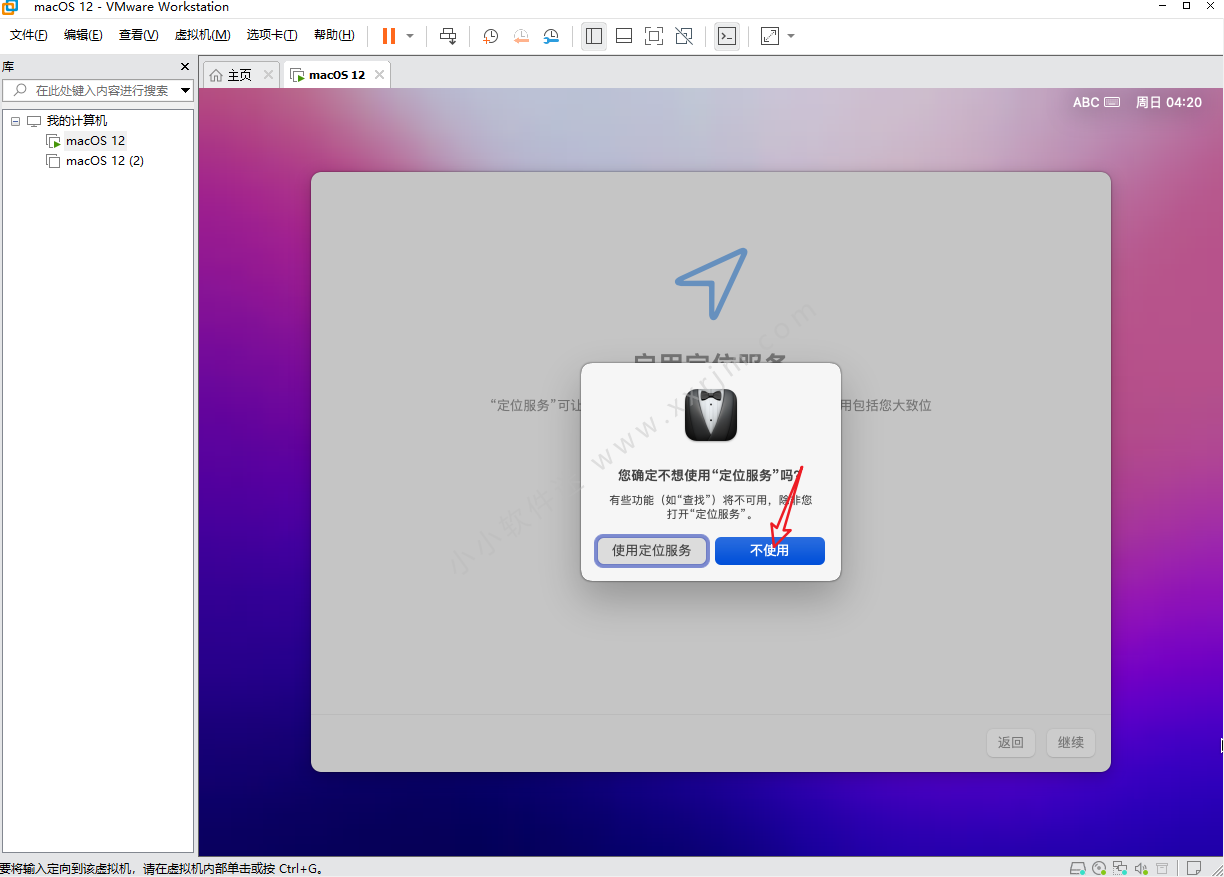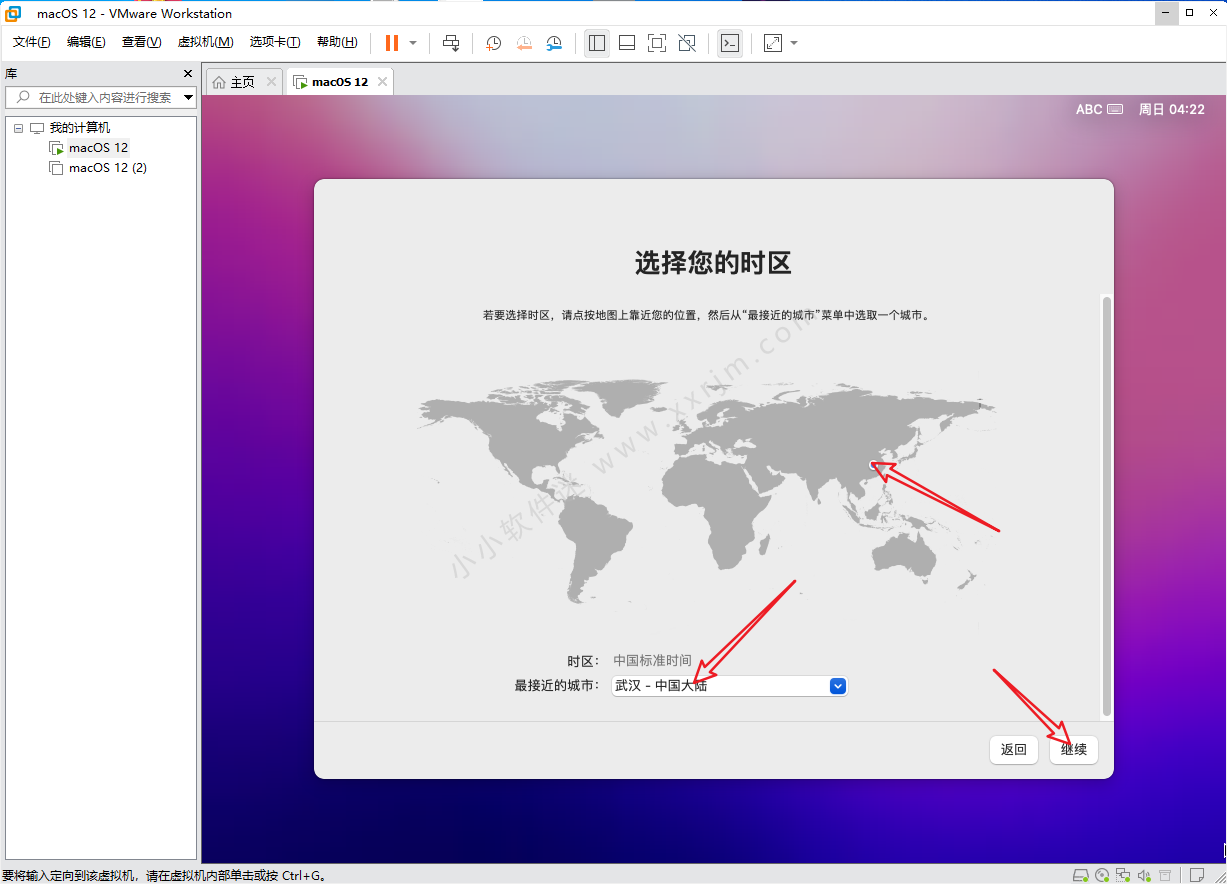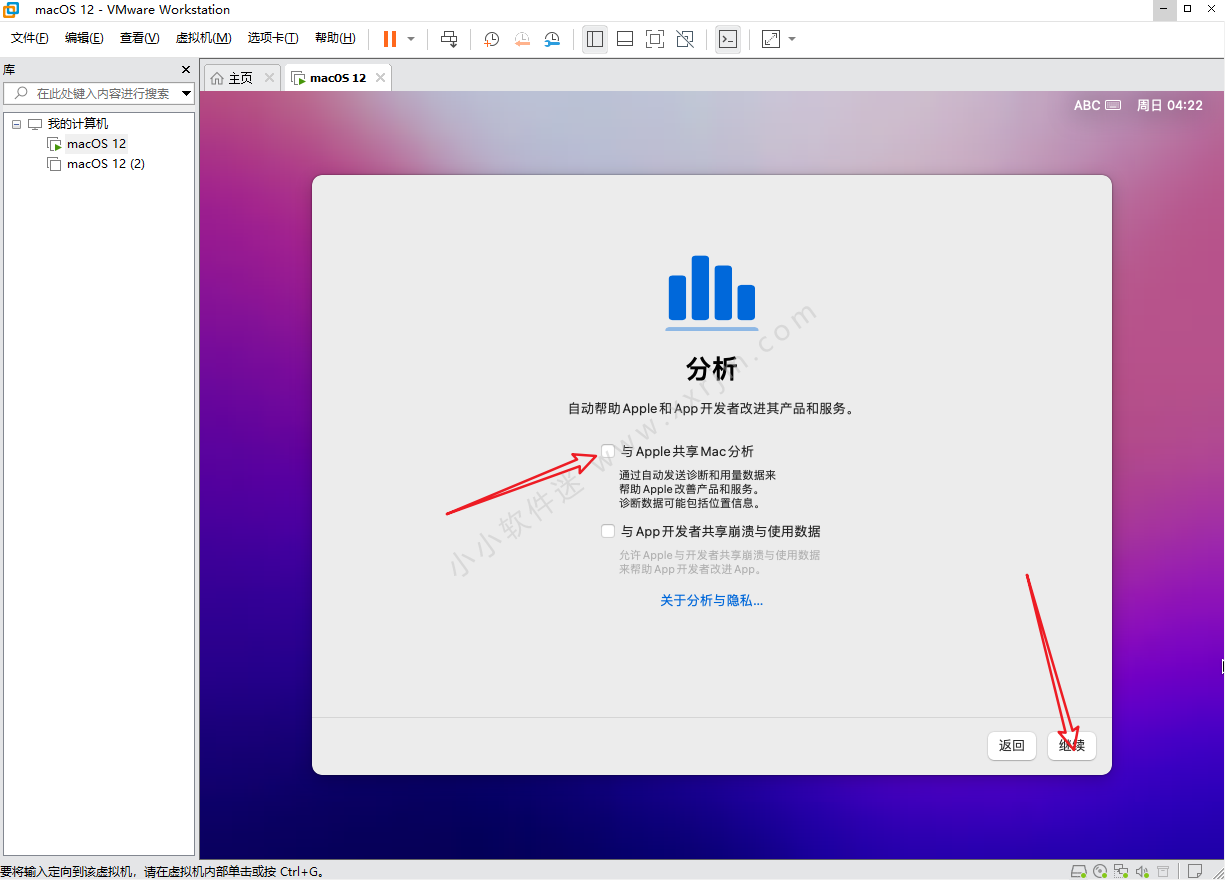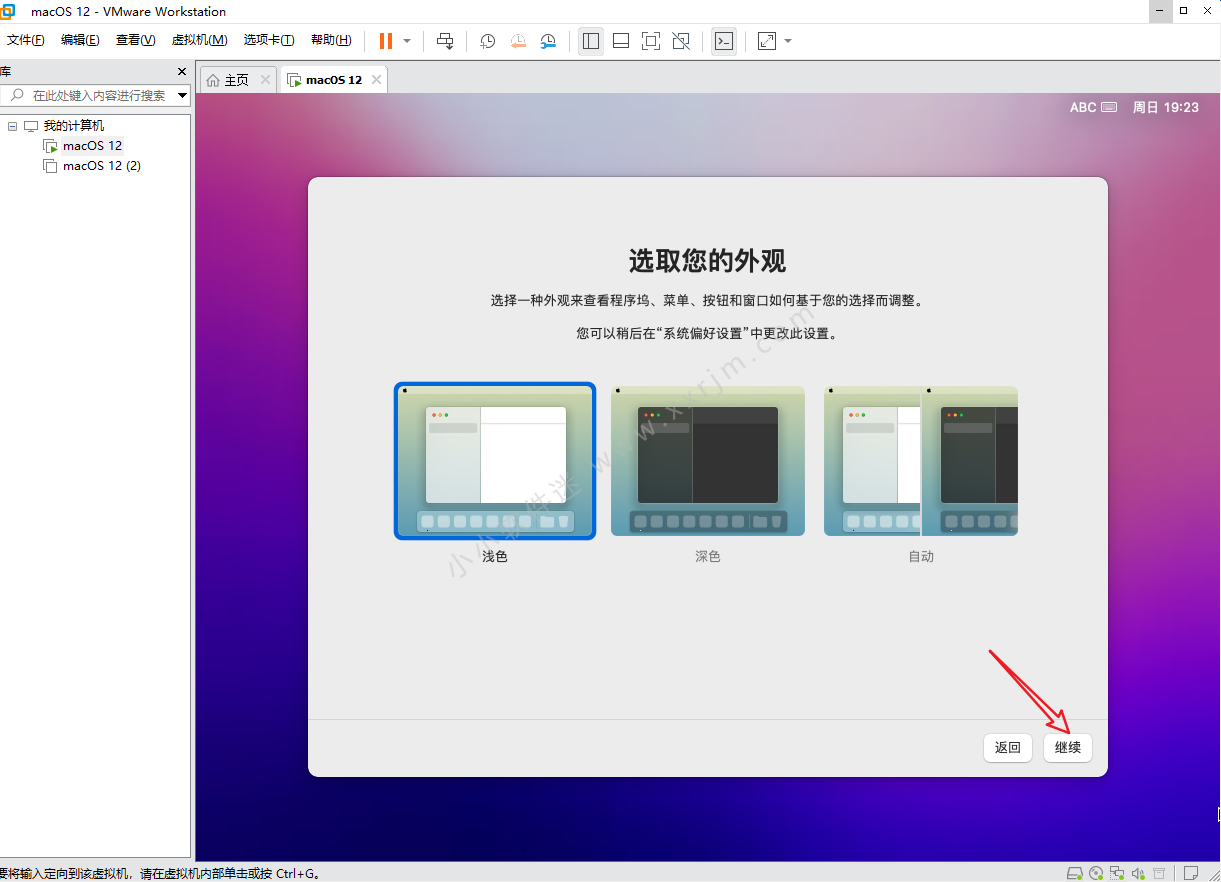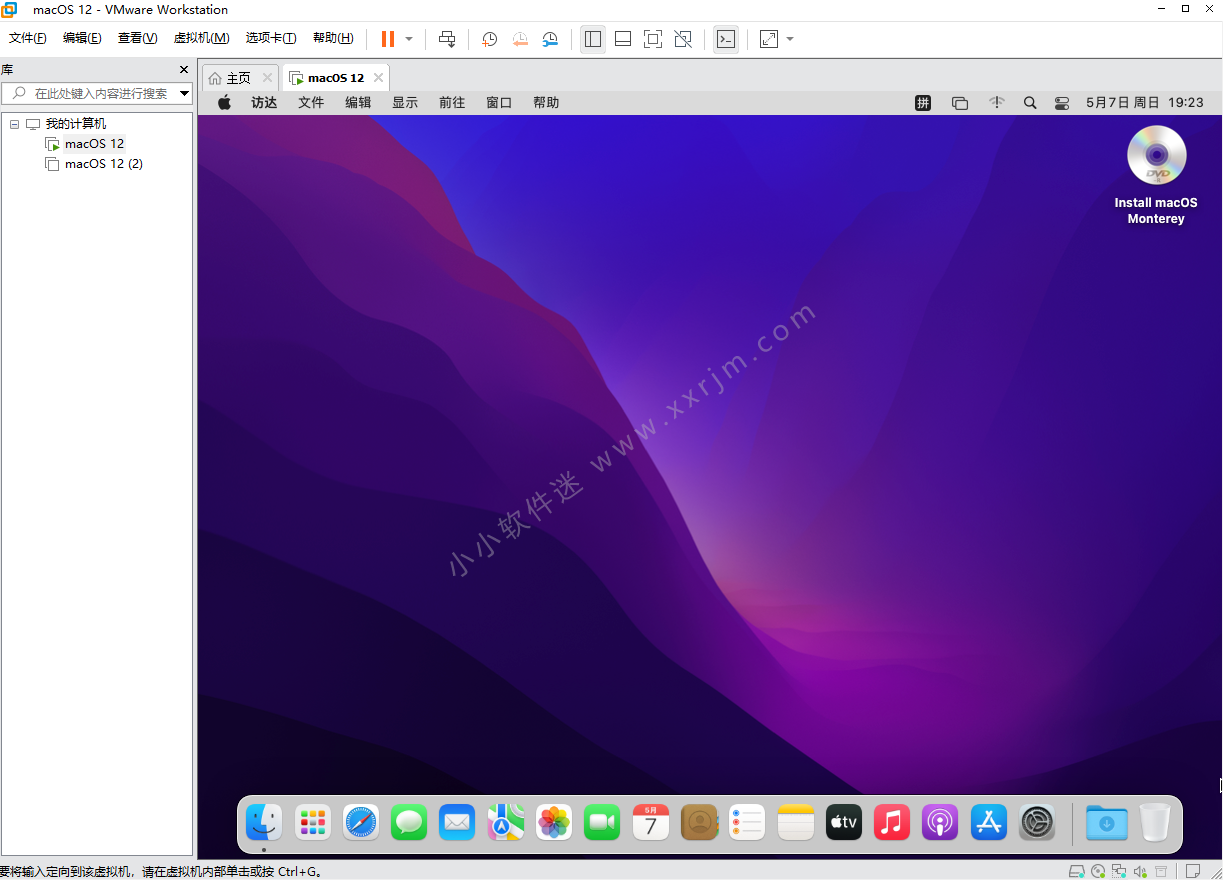这篇文章已经超过31个月未更新,可能包含过时信息。如果您发现任何失效内容,请提醒我们更新。
先安装Vmware17.0.1软件,点此下载:https://www.xxrjm.com/23173.html
再下载合适的适合于Vmware的Macos系统镜像包,这一步其实新手很多不知道在哪找,也不知道Macos系统包的区别,以为下载个Macos系统就能安装虚拟机了。不是的,针对市面的不同需求,Macos系统分引导版,恢复版,懒人版,虚拟机版,官方版这几类安装包。一般安装虚拟机我们专门下载iso镜像Mac系统就好。
顺便提供下macOS Monterey 12.4(21F79) ISO镜像包,专门适合虚拟机的: https://pan.baidu.com/s/1wkT6syN2PavC1YPhB_mO9g?pwd=gayd 提取码:gayd
1.先新建虚拟机,按下图所示一步步新建,有注意的地方下面会说明:
处理器数量和内存分配根据配置选择,记得内存不是分配的越大越好,实际使用体验也可能分配的多越卡。
磁盘选NVME
虚拟磁盘选择单文件,这样后续维护用到的时候方便找。
CD/DVD 选择下载好的ISO镜像包。
开启虚拟机后就进入安装界面了,记得先打开磁盘工具重新抹除下新分的盘,再安装系统。没啥难度,看图赵作就行。
后面的过程就是等待,然后一步步按提示操作了,没啥难度。虚拟机会经历几次重启,最后到安装界面如下:按提示操作就可以了